كيفية إصلاح أخطاء وقضايا تسجيل الدخول
الخطوة 3: حدد خيار “البحث تلقائيًا” وإذا لزم الأمر ، قم بتنزيل التحديث وتثبيته.
تمسك الشجاعة على شاشة تسجيل الدخول: كيفية الإصلاح
قد يواجه البهجة في بعض الأحيان خطأً حيث تتعثر عند فتح اللعبة.
فيما يلي كيفية إصلاح شاشة Login Screen.
عادة ما يكون بدء التكرار والدخول إلى اللعبة في بضع دقائق. ومع ذلك ، في بعض الأحيان ، يمكن أن تتعثر الشجاعة على شاشة تسجيل الدخول ، مع وجود لاعبين على خطأ من نوع ما. على الرغم من أن ألعاب الشغب تبذل قصارى جهدها للحفاظ على خوادم خوادم بسلاسة ، إلا أن بعض الأخطاء أو الفواق غير المتوقعة قد تعترض طريقها. إليك ما يجب فعله إذا كان التسمم عالقًا على شاشة تسجيل الدخول.
تمسك الشجاعة على شاشة تسجيل الدخول: الإصلاحات المحتملة
تحتوي معظم رموز الأخطاء المتأخرة على إصلاحات مخصصة بينما تتطلب الأخطاء الأخرى القليل من التجربة والخطأ. يمكن إصلاح شاشة تسجيل الدخول الشجاعة على شاشة تسجيل الدخول بشيء سهل مثل إعادة إطلاق اللعبة. إذا لم ينجح ذلك لإصلاح الخطأ ، فهناك بعض الأشياء الأخرى التي يمكنك تجربتها. إذا كانت اللعبة عالقة على شاشة التحميل لأكثر من خمس دقائق ، فإن إعادة إطلاق اللعبة لا تعمل جرب ما يلي:
قم بتحديث برامج تشغيل الرسومات والنوافذ الخاصة بك
قد تتعثر في شاشة التحميل بسبب بعض مواطن الخلل في البرامج. تأكد من تحديث نظام التشغيل وبرامج تشغيل الرسومات إلى أحدث إصدار لها.
الخطوة 1: انتقل إلى برامج تشغيل الرسوم الخاصة بك عن طريق فتح مدير الجهاز.
الخطوة 2: افتح منسد محولات العرض وانقر فوق “تحديث برنامج التشغيل” للتحقق من أحدث إصدار.
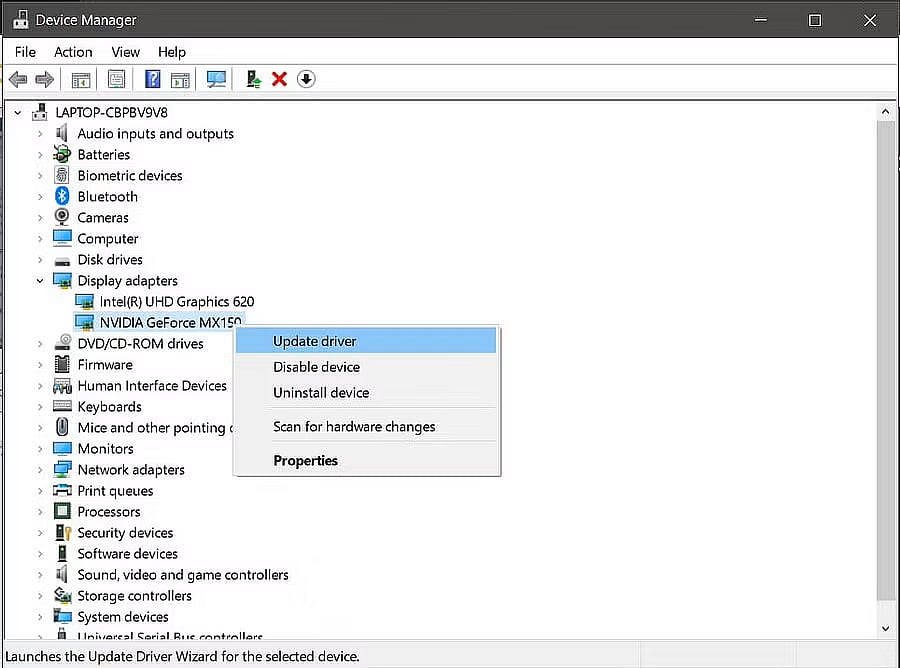
الخطوة 3: حدد خيار “البحث تلقائيًا” وإذا لزم الأمر ، قم بتنزيل التحديث وتثبيته.
يمكن للاعبين أيضًا تنزيل أحدث تحديث لبرنامج التشغيل مباشرة من موقع AMD أو NVIDIA أو Intel على الويب اعتمادًا على مصنع بطاقة الرسوم الخاصة بك.
حاول الآن تسجيل الدخول إلى بسادات مرة أخرى ومعرفة ما إذا كنت تحصل على نفس الخطأ.
تحقق وربما تقلل من استخدام وحدة المعالجة المركزية الخاصة بـ Valorant
قد تستخدم البهجة الكثير من وحدة المعالجة المركزية الخاصة بك إذا كانت إعدادات معدل الإطارات عالية ، مما تسبب في دفع نظامك إلى الحد الأقصى. يعد الحد من FPS TP 30 في اللعبة عندما تكون في الردهة طريقة رائعة لتقليل استخدام وحدة المعالجة المركزية الخاصة بك. يمكنك زيادة FPS بمجرد أن تكون في المباراة مرة أخرى.
تحقق من اتصال الشبكة
قد تكون مشكلات اتصال الشبكة أيضًا سببًا في مواجهة هذا الخطأ. تحقق من اتصال الإنترنت الخاص بك وإذا أمكن ، قم بتوصيل نظامك بالإنترنت عبر كبل بدلاً من الاعتماد على Wi-Fi. يمكنك أيضًا تشغيل فحص استكشاف الأخطاء وإصلاحها لمشكلات الشبكة الخاصة بك. بدلاً من ذلك ، حاول استخدام VPN ومعرفة ما إذا كان يحل مشكلتك.
إعادة التثبيت
إذا فشل كل شيء آخر ، وما زالت بسوء الخاص بك عالقًا على شاشة التحميل ، فحاول إعادة تثبيت اللعبة. .
كيفية إصلاح أخطاء وقضايا تسجيل الدخول
اذا أنت لا يمكن تسجيل الدخول إلى Valotant على جهاز الكمبيوتر Windows ، هذا الدليل لك. كما ذكر بعض لاعبي Valofrant ، فإن عميل Riot لا يسمح لهم بتسجيل الدخول إلى حساباتهم للعب اللعبة. إما أنهم يفشلون في تسجيل الدخول أو الحصول على خطأ أثناء تسجيل الدخول إلى شجاعة. الآن ، لماذا تحدث هذه المشكلة? دعونا نكتشف أدناه.
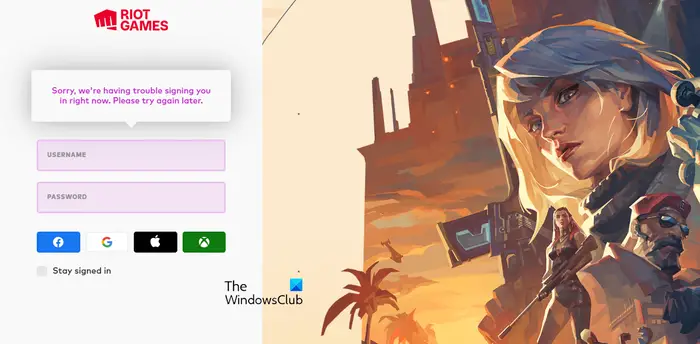
لماذا لا تدع Riot يسجل الدخول?
إذا لم تتمكن من تسجيل الدخول إلى عميل Riot للعب بسوء ، فقد يكون الأمر كذلك. إلى جانب ذلك ، إذا كانت خوادم لعبة الشغب في الوقت الحالي ، فلن تتمكن من تسجيل الدخول إلى أعمال الشغب. يمكن أن يكون هناك بعض الأسباب الأخرى لنفس المشكلة ، بما في ذلك الاتصال بالإنترنت السيئ ، وذاكرة التخزين المؤقت التالفة ، وتداخلات جدار الحماية ، وتركيب اللعبة التالف.
كيفية إصلاح أخطاء وقضايا تسجيل الدخول
- تأكد من صحة بيانات اعتماد تسجيل الدخول الخاصة بك.
- تحقق من حالة الخادم الحالية من التكرار.
- .
- حاول استخدام طريقة تسجيل دخول مختلفة.
- اختبر اتصال الإنترنت الخاص بك.
- حذف مجلد WebCache.
- السماح بسوء من خلال جدار الحماية الخاص بك.
- أعد تثبيت اللعبة.
1] تأكد من صحة بيانات اعتماد تسجيل الدخول
أول شيء يمكنك القيام به لإصلاح المشكلة هو التحقق من بيانات اعتماد تسجيل الدخول والتأكد من صحة. قد يكون خطأ أساسي في نهايتك مما يسبب مشكلات تسجيل الدخول والأخطاء. لذلك ، تأكد من أن الخاص بك معرف مكافحة الشغب و كلمة المرور إنك تستخدم لتسجيل الدخول إلى اللعبة على حق.
2] تحقق من حالة الخادم الحالية من التكرار
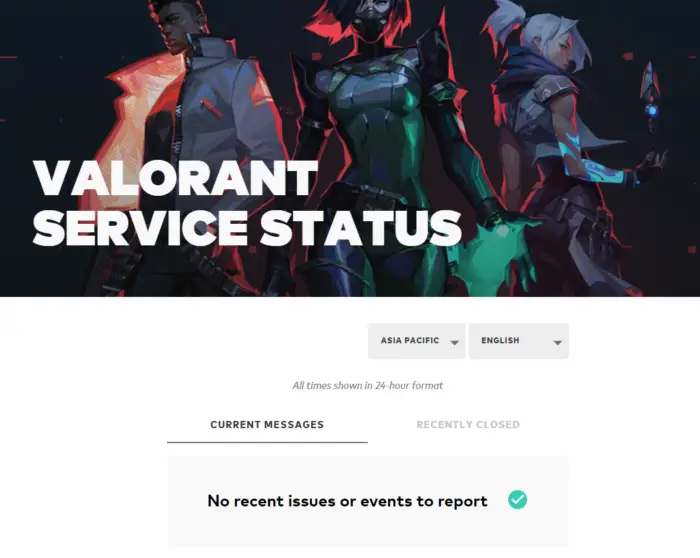
شيء آخر تحتاج إلى التأكد منه هو أن الخوادم البهجة نشطة وتشغيل. لن تتمكن من تسجيل الدخول إلى اللعبة إذا كانت خوادم لعبة Riot قد انخفضت. لذلك ، قبل تجربة الإصلاحات المتقدمة ، يجب عليك التأكد من توفر خوادم لعبة الشغب الآن. للقيام بذلك ، يمكنك استخدام أداة مدقق حالة خادم اللعبة المجانية. في حالة اكتشاف أن الخوادم قد انخفضت ، انتظر لبعض الوقت ثم حاول تسجيل الدخول إلى براون للتحقق مما إذا كان قد تم حل فشل تسجيل الدخول.
3] إطلاق براون كمسؤول
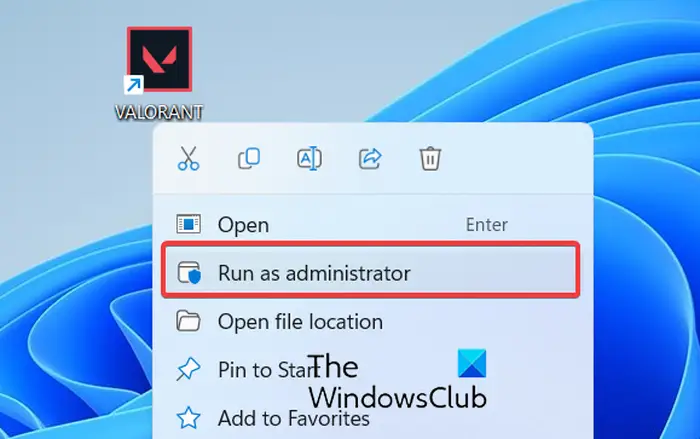
يمكنك أيضًا محاولة إطلاق لعبة التكرار بامتياز المسؤول ومعرفة ما إذا كانت المشكلة ثابتة. يمكن أن يكون عدم وجود حقوق المسؤول التي تسبب مشاكل تسجيل الدخول. لذا ، قم بتشغيل اللعبة كمسؤول ومعرفة ما إذا كانت المشكلة ثابتة.
للقيام بذلك ، أولاً ، أغلق أعمال الشغب وجميع العمليات ذات الصلة باستخدام مدير المهام. بمجرد الانتهاء ، انتقل إلى اختصار لسطح المكتب في Valorant وانقر بزر الماوس الأيمن على أيقونة. الآن ، اختر تشغيل كمسؤول الخيار من قائمة السياق المظهر. أخيرًا ، حاول تسجيل الدخول إلى اللعبة ومعرفة ما إذا تم حل المشكلة.
4] حاول استخدام طريقة تسجيل دخول مختلفة
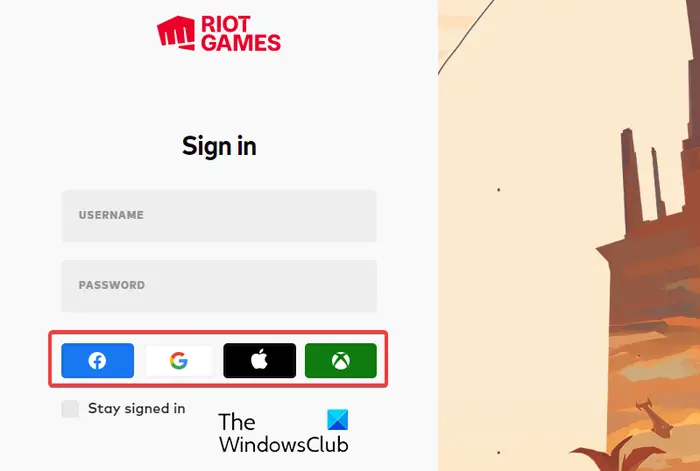
يتيح لك Valorant تسجيل الدخول إلى اللعبة من خلال إدخال بيانات اعتماد تسجيل الدخول يدويًا واستخدام طرق مختلفة أخرى. لذلك ، إذا لم تتمكن من تسجيل الدخول باستخدام بيانات الاعتماد الخاصة بك ، فيمكنك أيضًا تسجيل الدخول باستخدام معرف Facebook أو حساب Google أو Apple ID أو Microsoft/Xbox. لذا ، استخدم أيًا من هذه الطرق وتحقق مما إذا كان يمكنك تسجيل الدخول إلى بسوء أو لا.
5] اختبر اتصال الإنترنت الخاص بك
لا يمكنك استبعاد إمكانية حدوث مشكلات في اتصال الشبكة التي تسبب أخطاء تسجيل الدخول والمشاكل في التأهيل. وبالتالي ، تحقق من اتصال الشبكة وتأكد من استقراره. يمكنك أيضًا إجراء دورة طاقة على جهاز التوجيه الخاص بك عن طريق فصله ، وينتظر دقيقة واحدة ، وإعادة توصيله ، ثم إعادة توصيل جهاز الكمبيوتر الخاص بك إلى الإنترنت لمعرفة ما إذا كان الخطأ ثابتًا.
6] حذف مجلد WebCache
- أولاً ، اضغط على مفتاح WIN+R Hotkey لفتح مربع الأوامر Run ويدخل ٪ localappdata ٪ في مجالها المفتوح.
- في الموقع الذي ظهر ، حدد موقع براون مجلد وفتحه.
- بعد ذلك ، انتقل إلى أنقذ المجلد وحذف المجلد المسمى WebCache.
- بمجرد الانتهاء من ذلك ، أعد تشغيل الشجاعة ومعرفة ما إذا كان يمكنك تسجيل الدخول دون أي مشاكل أو أخطاء.
7] السماح بسجلت من خلال جدار الحماية الخاص بك
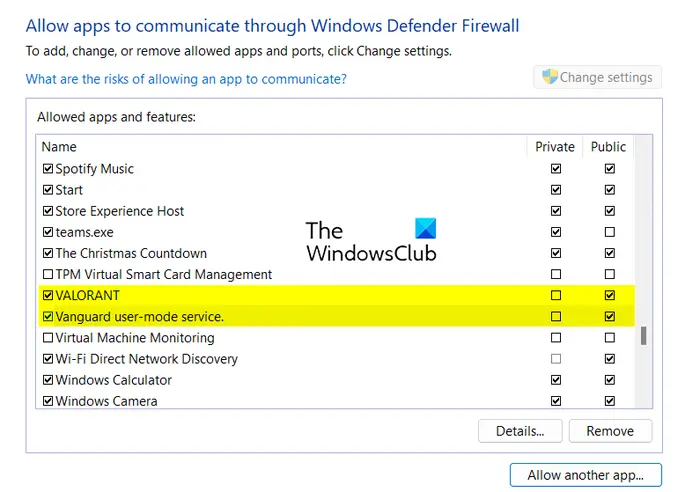
قد يمنعك جدار الحماية المفرط للحماية من التوقيع. أثناء محاولة تسجيل الدخول والاتصال بخوادم مكافحة الشغب ، قد يمنع جدار الحماية عميل مكافحة الشغب من إنشاء اتصال ناجح مع خوادم مكافحة الشغب. نتيجة لذلك ، تحصل على فشل تسجيل الدخول أو خطأ. الآن ، للتحقق مما إذا كان هذا هو الحال ، يمكنك تعطيل جدار الحماية الخاص بك مؤقتًا ومعرفة ما إذا كانت المشكلة ثابتة. إذا كانت الإجابة بنعم ، فأنت تقوم بإصلاح المشكلة بشكل دائم من خلال السماح باللعبة الشجاعة من خلال جدار الحماية الخاص بك. دعنا نتحقق من كيفية.
أولاً ، باستخدام خيار البحث عن شريط المهام ، افتح تطبيق جدار حماية Windows Defender وانقر فوق اسمح لتطبيق أو ميزة من خلال جدار الحماية Windows Defender الخيار من اللوحة اليسرى.
- C: \ Riot Games \ Valorant \ Live \ ShooterGame \ Binaries \ Win64 \ valorant-win64-chopping.إملف تنفيذى
- C: \ Riot Games \ Riot Client \ Riotclientservices.
- C: \ Program Files \ Riot Vanguard \ VGC.إملف تنفيذى
ملحوظة: المواقع المذكورة أعلاه هي المواقع الافتراضية التي يتم فيها تثبيت هذه التطبيقات وحفظها. ولكن قد تختلف هذه المواقع وفقًا لتفضيلاتك أثناء التثبيت. لذا ، قم بتغييرها وفقًا لذلك.
بمجرد إضافة الموظفين التنفيذيين أعلاه ، قم بتعيين مربعات الاختيار المرتبطة بالتطبيق وتمكينها على الشبكات الخاصة والعامة واضغط على زر “موافق”.
أخيرًا ، أعد تشغيل اللعبة المتوسطة وتحقق مما إذا كان يمكنك تسجيل الدخول أم لا.
8] أعد تثبيت اللعبة
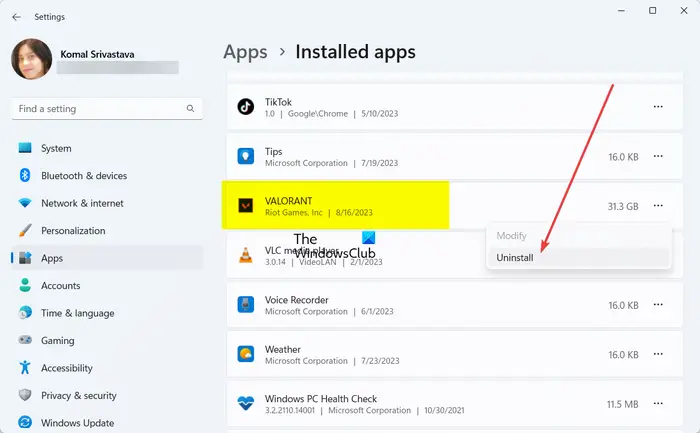
قد يكون هذا هو الحال في تثبيت اللعبة البهجة أو الوحدة الأساسية ، وهذا هو السبب في أنك تستمر في الحصول على أخطاء وقضايا تسجيل الدخول. وبالتالي ، إذا كان السيناريو قابلاً للتطبيق ، فيمكنك إعادة تثبيت اللعبة على جهاز الكمبيوتر الخاص بك ومعرفة ما إذا كانت المشكلة تم حلها.
لإعادة التثبيت ، تحتاج إلى إلغاء تثبيت التكرار من جهاز الكمبيوتر الخاص بك تمامًا. يفتح إعدادات باستخدام Win+I ، انتقل إلى التطبيقات> التطبيقات المثبتة القسم ، وانقر على زر القائمة المكونة من ثلاثة نقاط موجودة بجوار التكرار. الآن ، حدد الغاء التثبيت الخيار واتبع التعليمات التي تمت ترقيتها لإزالة اللعبة. بمجرد الانتهاء ، احذف أي ملفات متبقية مرتبطة باللعبة وأعد تشغيل جهاز الكمبيوتر الخاص بك. أخيرًا ، قم بتنزيل اللعبة من الموقع الرسمي وتثبيتها. قم بتشغيل اللعبة ، ويجب أن تكون قادرًا الآن على تسجيل الدخول دون أي مشاكل.
لماذا لا يمكنني فتح فالو?
يمكن أن تكون هناك أسباب متعددة لعدم فتح أو إطلاق جهاز الكمبيوتر الخاص بك. أحد الأسباب الشائعة هو حقيقة أن جهاز الكمبيوتر الخاص بك لا يلبي الحد الأدنى من متطلبات النظام لتشغيل براون. وبالتالي ، تأكد. إلى جانب ذلك ، فإن حقوق المسؤول المفقودة ، وقضايا التوافق ، وبرامج تشغيل الرسومات القديمة ، والتركيب التالف من طليعة الشغب والغارة هي عوامل أخرى مسؤولة عن نفس القضية.

0 Comments
تمسك الشجاعة على شاشة تسجيل الدخول: كيفية الإصلاح ، وكيفية إصلاح أخطاء وقضايا تسجيل الدخول
كيفية إصلاح أخطاء وقضايا تسجيل الدخول
تمسك الشجاعة على شاشة تسجيل الدخول: كيفية الإصلاح
قد يواجه البهجة في بعض الأحيان خطأً حيث تتعثر عند فتح اللعبة.
فيما يلي كيفية إصلاح شاشة Login Screen.
عادة ما يكون بدء التكرار والدخول إلى اللعبة في بضع دقائق. ومع ذلك ، في بعض الأحيان ، يمكن أن تتعثر الشجاعة على شاشة تسجيل الدخول ، مع وجود لاعبين على خطأ من نوع ما. على الرغم من أن ألعاب الشغب تبذل قصارى جهدها للحفاظ على خوادم خوادم بسلاسة ، إلا أن بعض الأخطاء أو الفواق غير المتوقعة قد تعترض طريقها. إليك ما يجب فعله إذا كان التسمم عالقًا على شاشة تسجيل الدخول.
تمسك الشجاعة على شاشة تسجيل الدخول: الإصلاحات المحتملة
تحتوي معظم رموز الأخطاء المتأخرة على إصلاحات مخصصة بينما تتطلب الأخطاء الأخرى القليل من التجربة والخطأ. يمكن إصلاح شاشة تسجيل الدخول الشجاعة على شاشة تسجيل الدخول بشيء سهل مثل إعادة إطلاق اللعبة. إذا لم ينجح ذلك لإصلاح الخطأ ، فهناك بعض الأشياء الأخرى التي يمكنك تجربتها. إذا كانت اللعبة عالقة على شاشة التحميل لأكثر من خمس دقائق ، فإن إعادة إطلاق اللعبة لا تعمل جرب ما يلي:
قم بتحديث برامج تشغيل الرسومات والنوافذ الخاصة بك
قد تتعثر في شاشة التحميل بسبب بعض مواطن الخلل في البرامج. تأكد من تحديث نظام التشغيل وبرامج تشغيل الرسومات إلى أحدث إصدار لها.
الخطوة 1: انتقل إلى برامج تشغيل الرسوم الخاصة بك عن طريق فتح مدير الجهاز.
الخطوة 2: افتح منسد محولات العرض وانقر فوق “تحديث برنامج التشغيل” للتحقق من أحدث إصدار.
الخطوة 3: حدد خيار “البحث تلقائيًا” وإذا لزم الأمر ، قم بتنزيل التحديث وتثبيته.
يمكن للاعبين أيضًا تنزيل أحدث تحديث لبرنامج التشغيل مباشرة من موقع AMD أو NVIDIA أو Intel على الويب اعتمادًا على مصنع بطاقة الرسوم الخاصة بك.
حاول الآن تسجيل الدخول إلى بسادات مرة أخرى ومعرفة ما إذا كنت تحصل على نفس الخطأ.
تحقق وربما تقلل من استخدام وحدة المعالجة المركزية الخاصة بـ Valorant
قد تستخدم البهجة الكثير من وحدة المعالجة المركزية الخاصة بك إذا كانت إعدادات معدل الإطارات عالية ، مما تسبب في دفع نظامك إلى الحد الأقصى. يعد الحد من FPS TP 30 في اللعبة عندما تكون في الردهة طريقة رائعة لتقليل استخدام وحدة المعالجة المركزية الخاصة بك. يمكنك زيادة FPS بمجرد أن تكون في المباراة مرة أخرى.
تحقق من اتصال الشبكة
قد تكون مشكلات اتصال الشبكة أيضًا سببًا في مواجهة هذا الخطأ. تحقق من اتصال الإنترنت الخاص بك وإذا أمكن ، قم بتوصيل نظامك بالإنترنت عبر كبل بدلاً من الاعتماد على Wi-Fi. يمكنك أيضًا تشغيل فحص استكشاف الأخطاء وإصلاحها لمشكلات الشبكة الخاصة بك. بدلاً من ذلك ، حاول استخدام VPN ومعرفة ما إذا كان يحل مشكلتك.
إعادة التثبيت
إذا فشل كل شيء آخر ، وما زالت بسوء الخاص بك عالقًا على شاشة التحميل ، فحاول إعادة تثبيت اللعبة. .
كيفية إصلاح أخطاء وقضايا تسجيل الدخول
اذا أنت لا يمكن تسجيل الدخول إلى Valotant على جهاز الكمبيوتر Windows ، هذا الدليل لك. كما ذكر بعض لاعبي Valofrant ، فإن عميل Riot لا يسمح لهم بتسجيل الدخول إلى حساباتهم للعب اللعبة. إما أنهم يفشلون في تسجيل الدخول أو الحصول على خطأ أثناء تسجيل الدخول إلى شجاعة. الآن ، لماذا تحدث هذه المشكلة? دعونا نكتشف أدناه.
لماذا لا تدع Riot يسجل الدخول?
إذا لم تتمكن من تسجيل الدخول إلى عميل Riot للعب بسوء ، فقد يكون الأمر كذلك. إلى جانب ذلك ، إذا كانت خوادم لعبة الشغب في الوقت الحالي ، فلن تتمكن من تسجيل الدخول إلى أعمال الشغب. يمكن أن يكون هناك بعض الأسباب الأخرى لنفس المشكلة ، بما في ذلك الاتصال بالإنترنت السيئ ، وذاكرة التخزين المؤقت التالفة ، وتداخلات جدار الحماية ، وتركيب اللعبة التالف.
كيفية إصلاح أخطاء وقضايا تسجيل الدخول
1] تأكد من صحة بيانات اعتماد تسجيل الدخول
أول شيء يمكنك القيام به لإصلاح المشكلة هو التحقق من بيانات اعتماد تسجيل الدخول والتأكد من صحة. قد يكون خطأ أساسي في نهايتك مما يسبب مشكلات تسجيل الدخول والأخطاء. لذلك ، تأكد من أن الخاص بك معرف مكافحة الشغب و كلمة المرور إنك تستخدم لتسجيل الدخول إلى اللعبة على حق.
2] تحقق من حالة الخادم الحالية من التكرار
شيء آخر تحتاج إلى التأكد منه هو أن الخوادم البهجة نشطة وتشغيل. لن تتمكن من تسجيل الدخول إلى اللعبة إذا كانت خوادم لعبة Riot قد انخفضت. لذلك ، قبل تجربة الإصلاحات المتقدمة ، يجب عليك التأكد من توفر خوادم لعبة الشغب الآن. للقيام بذلك ، يمكنك استخدام أداة مدقق حالة خادم اللعبة المجانية. في حالة اكتشاف أن الخوادم قد انخفضت ، انتظر لبعض الوقت ثم حاول تسجيل الدخول إلى براون للتحقق مما إذا كان قد تم حل فشل تسجيل الدخول.
3] إطلاق براون كمسؤول
يمكنك أيضًا محاولة إطلاق لعبة التكرار بامتياز المسؤول ومعرفة ما إذا كانت المشكلة ثابتة. يمكن أن يكون عدم وجود حقوق المسؤول التي تسبب مشاكل تسجيل الدخول. لذا ، قم بتشغيل اللعبة كمسؤول ومعرفة ما إذا كانت المشكلة ثابتة.
للقيام بذلك ، أولاً ، أغلق أعمال الشغب وجميع العمليات ذات الصلة باستخدام مدير المهام. بمجرد الانتهاء ، انتقل إلى اختصار لسطح المكتب في Valorant وانقر بزر الماوس الأيمن على أيقونة. الآن ، اختر تشغيل كمسؤول الخيار من قائمة السياق المظهر. أخيرًا ، حاول تسجيل الدخول إلى اللعبة ومعرفة ما إذا تم حل المشكلة.
4] حاول استخدام طريقة تسجيل دخول مختلفة
يتيح لك Valorant تسجيل الدخول إلى اللعبة من خلال إدخال بيانات اعتماد تسجيل الدخول يدويًا واستخدام طرق مختلفة أخرى. لذلك ، إذا لم تتمكن من تسجيل الدخول باستخدام بيانات الاعتماد الخاصة بك ، فيمكنك أيضًا تسجيل الدخول باستخدام معرف Facebook أو حساب Google أو Apple ID أو Microsoft/Xbox. لذا ، استخدم أيًا من هذه الطرق وتحقق مما إذا كان يمكنك تسجيل الدخول إلى بسوء أو لا.
5] اختبر اتصال الإنترنت الخاص بك
لا يمكنك استبعاد إمكانية حدوث مشكلات في اتصال الشبكة التي تسبب أخطاء تسجيل الدخول والمشاكل في التأهيل. وبالتالي ، تحقق من اتصال الشبكة وتأكد من استقراره. يمكنك أيضًا إجراء دورة طاقة على جهاز التوجيه الخاص بك عن طريق فصله ، وينتظر دقيقة واحدة ، وإعادة توصيله ، ثم إعادة توصيل جهاز الكمبيوتر الخاص بك إلى الإنترنت لمعرفة ما إذا كان الخطأ ثابتًا.
6] حذف مجلد WebCache
7] السماح بسجلت من خلال جدار الحماية الخاص بك
قد يمنعك جدار الحماية المفرط للحماية من التوقيع. أثناء محاولة تسجيل الدخول والاتصال بخوادم مكافحة الشغب ، قد يمنع جدار الحماية عميل مكافحة الشغب من إنشاء اتصال ناجح مع خوادم مكافحة الشغب. نتيجة لذلك ، تحصل على فشل تسجيل الدخول أو خطأ. الآن ، للتحقق مما إذا كان هذا هو الحال ، يمكنك تعطيل جدار الحماية الخاص بك مؤقتًا ومعرفة ما إذا كانت المشكلة ثابتة. إذا كانت الإجابة بنعم ، فأنت تقوم بإصلاح المشكلة بشكل دائم من خلال السماح باللعبة الشجاعة من خلال جدار الحماية الخاص بك. دعنا نتحقق من كيفية.
أولاً ، باستخدام خيار البحث عن شريط المهام ، افتح تطبيق جدار حماية Windows Defender وانقر فوق اسمح لتطبيق أو ميزة من خلال جدار الحماية Windows Defender الخيار من اللوحة اليسرى.
ملحوظة: المواقع المذكورة أعلاه هي المواقع الافتراضية التي يتم فيها تثبيت هذه التطبيقات وحفظها. ولكن قد تختلف هذه المواقع وفقًا لتفضيلاتك أثناء التثبيت. لذا ، قم بتغييرها وفقًا لذلك.
بمجرد إضافة الموظفين التنفيذيين أعلاه ، قم بتعيين مربعات الاختيار المرتبطة بالتطبيق وتمكينها على الشبكات الخاصة والعامة واضغط على زر “موافق”.
أخيرًا ، أعد تشغيل اللعبة المتوسطة وتحقق مما إذا كان يمكنك تسجيل الدخول أم لا.
8] أعد تثبيت اللعبة
قد يكون هذا هو الحال في تثبيت اللعبة البهجة أو الوحدة الأساسية ، وهذا هو السبب في أنك تستمر في الحصول على أخطاء وقضايا تسجيل الدخول. وبالتالي ، إذا كان السيناريو قابلاً للتطبيق ، فيمكنك إعادة تثبيت اللعبة على جهاز الكمبيوتر الخاص بك ومعرفة ما إذا كانت المشكلة تم حلها.
لإعادة التثبيت ، تحتاج إلى إلغاء تثبيت التكرار من جهاز الكمبيوتر الخاص بك تمامًا. يفتح إعدادات باستخدام Win+I ، انتقل إلى التطبيقات> التطبيقات المثبتة القسم ، وانقر على زر القائمة المكونة من ثلاثة نقاط موجودة بجوار التكرار. الآن ، حدد الغاء التثبيت الخيار واتبع التعليمات التي تمت ترقيتها لإزالة اللعبة. بمجرد الانتهاء ، احذف أي ملفات متبقية مرتبطة باللعبة وأعد تشغيل جهاز الكمبيوتر الخاص بك. أخيرًا ، قم بتنزيل اللعبة من الموقع الرسمي وتثبيتها. قم بتشغيل اللعبة ، ويجب أن تكون قادرًا الآن على تسجيل الدخول دون أي مشاكل.
لماذا لا يمكنني فتح فالو?
يمكن أن تكون هناك أسباب متعددة لعدم فتح أو إطلاق جهاز الكمبيوتر الخاص بك. أحد الأسباب الشائعة هو حقيقة أن جهاز الكمبيوتر الخاص بك لا يلبي الحد الأدنى من متطلبات النظام لتشغيل براون. وبالتالي ، تأكد. إلى جانب ذلك ، فإن حقوق المسؤول المفقودة ، وقضايا التوافق ، وبرامج تشغيل الرسومات القديمة ، والتركيب التالف من طليعة الشغب والغارة هي عوامل أخرى مسؤولة عن نفس القضية.